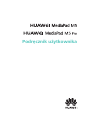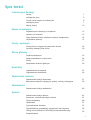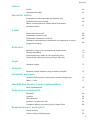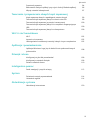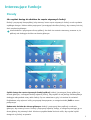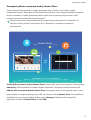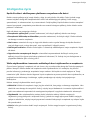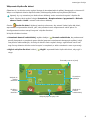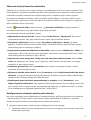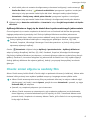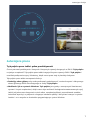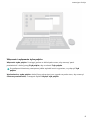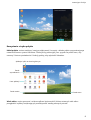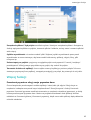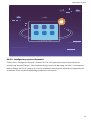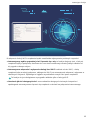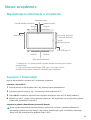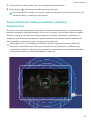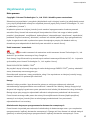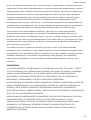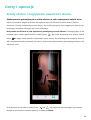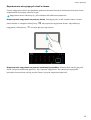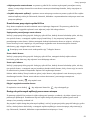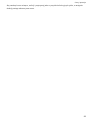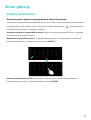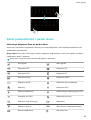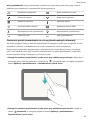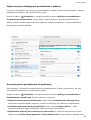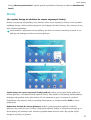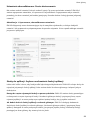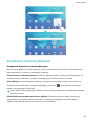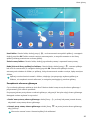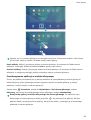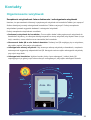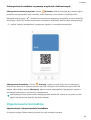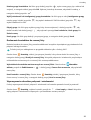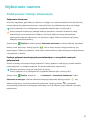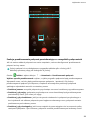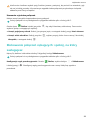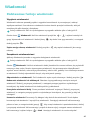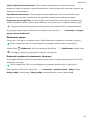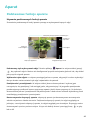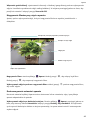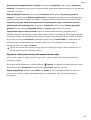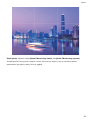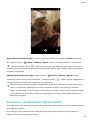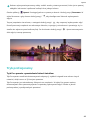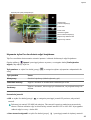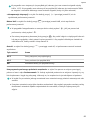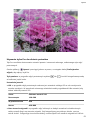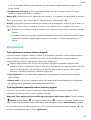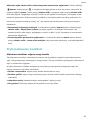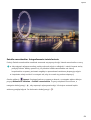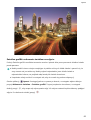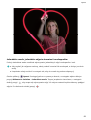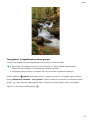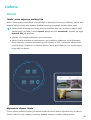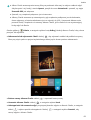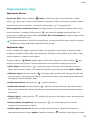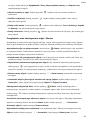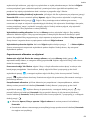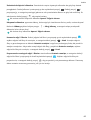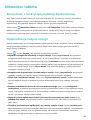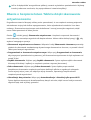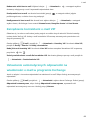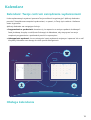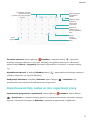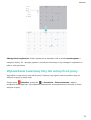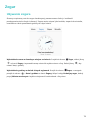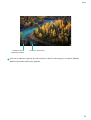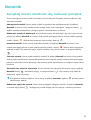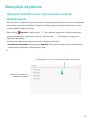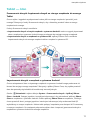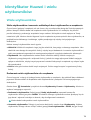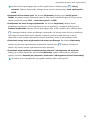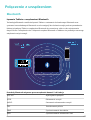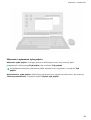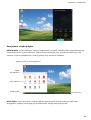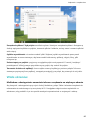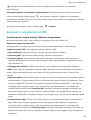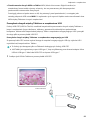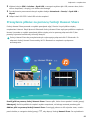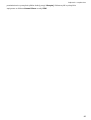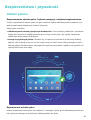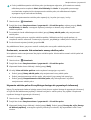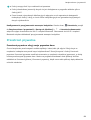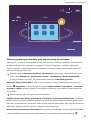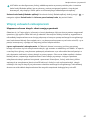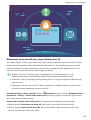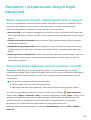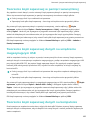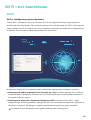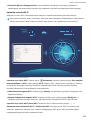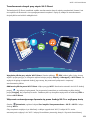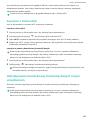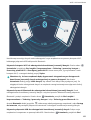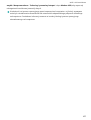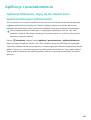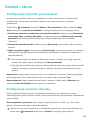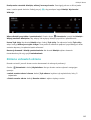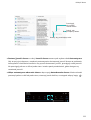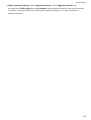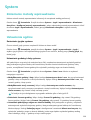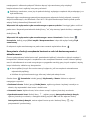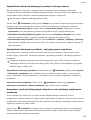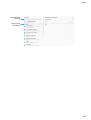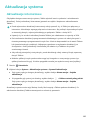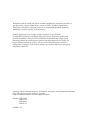Huawei MediaPad M5 10 Instrukcja obsługi
- Kategoria
- Smartfony
- Typ
- Instrukcja obsługi

Podręcznik użytkownika

Spis treści
Interesujące funkcje
Porady 1
Inteligentne życie 3
Chwile: zmień zdjęcia w osobisty lm 6
Łatwiejsza praca 7
Więcej funkcji 10
Nowe urządzenie
Najważniejsze informacje o urządzeniu
13
Łączenie z Internetem 13
Super ładowanie ładuj urządzenie szybciej i bezpieczniej 14
Uzyskiwanie pomocy 15
Gesty i operacje
Zrzuty ekranu i nagrywanie zawartości ekranu
18
Instrukcja obsługi rysika M-Pen 20
Ekran główny
Szybkie przełączanie
23
Panel powiadomień i pasek stanu 24
Skróty 27
Zarządzanie ekranem głównym 29
Kontakty
Organizowanie wizytówek
33
Organizowanie kontaktów 34
Wybieranie numeru
Podstawowe funkcje dzwonienia
37
Blokowanie połączeń nękających: spokój, na który zasługujesz 39
Wiadomość
Podstawowe funkcje wiadomości
40
Aparat
Podstawowe funkcje aparatu
42
Panorama: szerokokątne zdjęcia świata 47
Tryb profesjonalny 48
Upiększanie 52
Tryb malowania światłem 53
Tryb poklatkowy pozwalający przyspieszać czas nagrania 58
Odkryj nowe możliwości, które dają niestandardowe tryby
fotografowania
59
i

Galeria
Chwile 60
Organizowanie zdjęć 62
Menedżer tabletu
Korzystanie z funkcji optymalizacji błyskawicznej 66
Optymalizacja zużycia energii 66
Dbanie o bezpieczeństwo Tabletu dzięki skanowaniu
antywirusowemu
67
E-mail
Dodawanie kont e-mail
68
Zarządzanie kontami e-mail 68
Zarządzanie kontaktami e-mail VIP 69
Ustawianie automatycznych odpowiedzi na wiadomości e-mail w
programie Exchange
69
Kalendarz
Kalendarz: Twoje centrum zarządzania wydarzeniami
70
Obsługa kalendarza 70
Importowanie listy zadań w celu organizacji pracy 71
Wyświetlanie światowej listy dni wolnych od pracy 72
Zegar
Używanie zegara
73
Notatnik
Zarządzaj swoimi notatkami, aby zachować porządek
75
Narzędzia użytkowe
Używanie Dyktafonu do rejestrowania notatek dźwiękowych
76
Tablet — klon 77
Identykator Huawei i wielu użytkowników
Wielu użytkowników
78
Połączenie z urządzeniem
Bluetooth
80
Projekcja 82
Wiele ekranów 85
Łączenie z urządzeniem USB 87
Przesyłanie plików za pomocą funkcji Huawei Share 89
Bezpieczeństwo i prywatność
Odciski palców
91
Ochrona danych lokalizacyjnych 93
Spis treści
ii

Przestrzeń prywatna 94
Blokowanie ważnych aplikacji przy użyciu funkcji Blokada aplikacji 96
Więcej ustawień zabezpieczeń 97
Tworzenie i przywracanie danych kopii zapasowej
Kopia zapasowa danych: zapobieganie utracie danych 99
Tworzenie kopii zapasowej danych na karcie microSD 99
Tworzenie kopii zapasowej w pamięci wewnętrznej 100
Tworzenie kopii zapasowej danych na urządzeniu magazynującym
USB
100
Tworzenie kopii zapasowej danych na komputerze 100
Wi-Fi i sieć komórkowa
Wi-Fi
102
Łączenie z Internetem 105
Udostępnianie komórkowej transmisji danych innym urządzeniom 105
Aplikacje i powiadomienia
Aplikacja bliźniacza: loguj się do dwóch kont społecznościowych
jednocześnie
108
Dźwięk i ekran
Konguracja
trybu Nie przeszkadzać 109
Konguracja ustawień dźwięku 109
Zmiana ustawień ekranu 110
Inteligentna pomoc
Pasek nawigacji i przycisk wiszący
113
System
Zmienianie metody wprowadzania
114
Ustawienia ogólne 114
Aktualizacja systemu
Aktualizacje internetowe
120
Spis treści
iii

Interesujące funkcje
Porady
Jak uzyskać dostęp do skrótów do często używanych funkcji
Dotknij i przytrzymaj ikonę aplikacji, aby otworzyć menu często używanych funkcji w celu uzyskania
szybkiego dostępu. Możesz także przytrzymać i przeciągnąć określoną funkcję, aby utworzyć do niej
skrót na ekranie głównym.
Jeżeli dotkniesz i przytrzymasz ikonę aplikacji, ale skrót nie zostanie utworzony, oznacza to, że
aplikacja nie obsługuje skrótów na ekranie głównym.
Szybki dostęp do często używanych funkcji aplikacji: dotknij i przetrzymaj ikonę aplikacji na
ekranie głównym, a następnie dotknij wybranej funkcji, aby uzyskać do niej dostęp. Każda aplikacja
obsługuje maksymalnie cztery takie funkcje. Są one ustawione z góry i nie można ich zmieniać.
Przykładowo, aby wykonać sele, przytrzymaj ikonę aparatu, a następnie dotknij Sele w menu
podręcznym.
Dodawanie skrótów do ekranu głównym: dotknij i przytrzymaj ikonę aplikacji na ekranie
głównym, aby otworzyć menu. Dotknij i przytrzymaj wybraną funkcję, a następnie przeciągnij ją na
ekran główny, aby utworzyć skrót. Można na przykład dodać skrót do sele, aby uzyskać szybki
dostęp do tej funkcji w aparacie.
1

Przesyłanie plików za pomocą funkcji Huawei Share
Funkcja Huawei Share pozwala na szybkie przesyłanie zdjęć, lmów i innych plików między
urządzeniami Huawei. Dzięki łączności Bluetooth funkcja Huawei Share wykrywa pobliskie urządzenia
Huawei i pozwala na szybkie przesyłanie plików między nimi za pomocą połączenia Wi-Fi (bez
potrzeby używania komórkowej transmisji danych).
Funkcja Huawei Share do przesyłania danych wykorzystuje połączenia Wi-Fi i Bluetooth. Po
włączeniu funkcji Huawei Share moduły Wi-Fi i Bluetooth w urządzeniu są włączane
automatycznie.
Huawei Share
Prześlij pliki za pomocą funkcji Huawei Share: Zaznacz pliki, które chcesz przesłać i dotknij pozycji
Udostępnij. Na liście pobliskich urządzeń wybierz urządzenie, do którego zostanie przesłany plik.
Odbierz pliki za pomocą funkcji Huawei Share: Przeciągnij palcem w dół od paska stanu, otwórz
panel skrótów, a następnie dotknij pozycji , aby włączyć funkcję Huawei Share. Po wyświetleniu
powiadomienia o przesyłaniu plików dotknij pozycji Akceptuj. Odebrane pliki są domyślnie
zapisywane w folderze Huawei Share w sekcji Pliki.
Interesujące funkcje
2

Inteligentne życie
Kącik dla dzieci: ekskluzywna platforma rozrywkowa dla dzieci
Rodzice często próbują zająć swoje dziecko, dając im swój telefon lub tablet. Dzieci jednak mogą
czasami uzyskać dostęp do nieodpowiednich treści lub uzależniających aplikacji, które mogą
spowodować, że zabawa zmieni się w zmartwienie. Dzięki aplikacji Kącik dla dzieci możesz zarządzać
czasem korzystania z urządzenia przez dziecko oraz ustawić dostępne aplikacje, które dziecko może
pobierać i instalować.
Kącik dla dzieci ma następujące funkcje:
l Zarządzanie aplikacjami: pozwala nadzorować, do których aplikacji dziecko ma dostęp.
l Zarządzenie biblioteką multimediów: pozwala nadzorować, do których zdjęć i lmów dziecko
ma dostęp na swoim urządzeniu.
l Limit czasu: ustawienie ile razy w ciągu dnia dziecko może uzyskać dostęp do Kącika dla dzieci
oraz jak długo może z niego korzystać, oraz częstotliwość i długość przerw.
l Odcisk palca dziecka: dziecko może szybko i z łatwością odblokowywać swoje urządzenie i Kącik
dla dzieci.
l Ograniczenie zewnętrznych danych: uniemożliwia wprowadzanie złośliwych zmian przez
aplikacje innych rm (przez niechciane wiadomości tekstowe). Ta funkcja nie jest obsługiwana w
przypadku tabletów tylko z funkcją Wi-Fi.
Wielu użytkowników: tworzenie oddzielnych kont użytkownika w urządzeniu
Chcesz komuś pożyczyć urządzenie, ale nie chcesz, aby ta osoba miała dostęp do Twoich prywatnych
plików i danych? Możesz dodać do urządzenia wielu użytkowników i ich rodzajów, aby chronić
poufne informacje, przekazując urządzenie innym osobom. Nie będzie to miało wpływu na Twoje
ustawienia i pliki. Możesz również logować się do urządzenia za pomocą dwóch kont użytkownika, na
przykład konta służbowego i osobistego, szybko przełączając się między nimi pojedynczym
dotknięciem.
Możesz tworzyć użytkowników trzech typów:
l Właściciel: Właściciel urządzenia. Loguj się jako właściciel, korzystając z własnego urządzenia. Jako
właściciel masz dostęp do wszystkich funkcji, między innymi dodawania i usuwania użytkowników i
gości oraz nadawania uprawnień do nawiązywania połączeń i wysyłania wiadomości tekstowych.
l Użytkownik: Jako użytkowników możesz dodać członków rodziny i bliskich znajomych.
Użytkownicy mogą korzystać z większości funkcji, jednak nie mogą wykonywać działań mających
wpływ na właściciela, między innymi przywracać ustawień fabrycznych urządzenia czy włączać trybu
Nie przeszkadzać.
l Goście: Jako gości można dodać innych znajomych. Goście mogą korzystać z ograniczonej liczby
funkcji.
Interesujące funkcje
3

Włączanie Kącika dla dzieci
Obawiasz się, że dziecko może uzyskać dostęp do nieodpowiednich aplikacji dostępnych w Internecie?
Włącz na urządzeniu dziecka Kącik dla dzieci, ekskluzywną platformę rozrywkową dla dzieci.
Upewnij się, czy ustawione jest hasło ekranu blokady, zanim zaczniesz korzystać z Kącika dla
dzieci. Możesz także wybrać kolejno Ustawienia > Bezpieczeństwo i prywatność > Blokada
ekranu i hasła > Hasło i ustawić hasło ekranu blokady.
Otwórz Strefa dla dzieci. Wykonaj instrukcje ekranowe, aby ustawić hasło Kącika dla dzieci,
wprowadzić imię/nazwisko dziecka, płeć, datę urodzenia oraz zarejestrować odcisk palca. Po
skongurowaniu możesz zacząć korzystać z Kącika dla dzieci.
W Kąciku dla dzieci można:
l Ustawienie kontroli rodzicielskiej: wybierz kolejno Kontrola rodzicielska, aby nadzorować
sposób korzystania z urządzenia przez dziecko (poprzez kontrolowanie dostępnych aplikacji, zdjęć
oraz plików multimedialnych, do których dziecko może uzyskać dostęp, ograniczanie czasu oraz
tego ile razy dziennie dziecko może korzystać z urządzenia, a także ustawianie czasu na przerwy).
l Wyjście z Kącika dla dzieci: dotknij Wyjdź i wprowadź hasło Kącika dla dzieci, aby wyjść z
niego.
Pozostały czas w tej sesji
Wejście do
kontroli
rodzicielskiej
Wyjście z
Kącika
dla dzieci
Wejście do
Kącika
dla dzieci
Dozwolone
aplikacje
Włącz/wyłącz muzykę w tle
Interesujące funkcje
4

Włączanie funkcji Kontrola rodzicielska
Obawiasz się, że dziecko może uzyskać dostęp do nieodpowiednich treści na swoim urządzeniu? Nie
chcesz dopuścić, aby dziecko spędzało zbyt dużo czasu przyklejone do urządzenia? Funkcja Kontrola
rodzicielska umożliwia nadzorowanie sposobu korzystania z urządzenia przez dziecko (poprzez
kontrolowanie dostępnych aplikacji, zdjęć oraz plików multimedialnych, do których dziecko może
uzyskać dostęp, ograniczanie czasu oraz tego ile razy dziennie dziecko może korzystać z urządzenia, a
także ustawianie czasu na przerwy).
Otwórz Strefa dla dzieci, wybierz kolejno Kontrola rodzicielska i postępuj zgodnie z
instrukcjami ekranowymi, aby wprowadzić hasło Kącika dla dzieci.
W ustawieniach Kontroli rodzicielskiej można:
l Wprowadzanie danych dziecka: wybierz kolejno Prol dziecka > Edytuj prol, aby zmienić
imię/nazwisko dziecka, płeć, datę urodzenia oraz wgrać zdjęcie prolowe dziecka.
l Zarządzanie aplikacjami: Wybierz kolejno Zarządzanie aplikacjami > Dodaj, aby dodać
aplikacje, do których dziecko może uzyskać dostęp. Gdy dziecko otworzy Kącik dla dzieci, będzie
miało dostęp tylko do wskazanych aplikacji.
l Przyznawania uprawnieni biblioteki multimediów: Wybierz kolejno Multimedia > Dodaj, aby
dodać zdjęcia i lmy, które dziecko może wyświetlać. Gdy dziecko otworzy Kącik dla dzieci, będzie
miało dostęp tylko do wskazanych zdjęć i lmów.
l Ograniczenie czasu korzystania, liczby sesji oraz włączenie okresów przerw: dotknij Limit
czasu, aby ograniczyć czas i liczbę sesji w ciągu dnia, kiedy dziecko może korzystać ze swojego
urządzenia, a także okresy przerw.
l Ustawienie parametrów: dotknij Ustawienia, aby ustawić hasło Kącika dla dzieci, zmienić
ustawienia sieci lub bezpieczeństwa.
l Rejestracja odcisku palca dziecka: dotknij Ustawienia, włącz Przejdź bezpośrednio do Kącika
dla dzieci, a następnie zarejestruj odcisk palca dziecka. Umożliwi to dziecku szybkie odblokowanie
urządzenia oraz łatwiejszy dostęp do Kącika dla dzieci.
l Zapobieganie przed zmianami wprowadzanymi z zewnątrz: dotknij Ustawienia i włącz
Wyłącz wysyłanie wiadomości, aby zapobiec przed nieodpowiednim użyciem aplikacji innych rm
przez dziecko, które mogą prowadzić do niepożądanych opłat (np. za wiadomości SMS). Ta funkcja
nie jest obsługiwana w przypadku tabletów tylko z funkcją Wi-Fi.
Kongurowanie ustawień odcisku palca dziecka
Nie chcesz za każdym razem odblokowywać urządzenie dziecka, gdy Twoja pociecha chce skorzystać
z Kącika dla dzieci? Twoje dziecko może samemu szybko odblokowywać urządzenie i uzyskiwać
dostęp do Kącika dla dzieci po skongurowaniu odcisku palca dziecka.
1 Ustawienia odcisku palca dziecka można skongurować na dwa sposoby:
l Odcisk palca dziecka można skongurować w kreatorze konguracji po otworzeniu Kącika dla
dziecka po raz pierwszy.
Interesujące funkcje
5

l Jeżeli odcisk palca nie zostanie skongurowany w kreatorze konguracji, można otworzyć
Strefa dla dzieci, dotknąć Kontrola rodzicielska i postępować zgodnie z instrukcjami
ekranowymi, aby wprowadzić hasło Kącika dla dzieci. Następnie należy wybrać kolejno
Ustawienia > Dodaj nowy odcisk palca dziecka i postępować zgodnie z instrukcjami
ekranowymi, aby wprowadzić hasło ekranu blokady i skongurować docisk palca dziecka.
2 Wybierz kolejno Kontrola rodzicielska > Ustawienia i włącz Przejdź bezpośrednio do Kącika
dla dzieci.
Aplikacja bliźniacza: loguj się do dwóch kont społecznościowych jednocześnie
Chcesz logować się na swoim urządzeniu do dwóch kont na Facebook lub WeChat bez potrzeby
ciągłego przełączania się pomiędzy nimi? Funkcja Aplikacja bliźniacza umożliwia jednoczesne
logowanie do dwóch kont, dzięki czemu możesz obdzielić swoje życie służbowe od prywatnego.
Funkcja Aplikacja bliźniacza działa tylko z następującymi aplikacjami: WeChat, QQ, LINE,
Facebook, Snapchat, WhatsApp i Messenger. Przed skorzystaniem z tej funkcji należy pobrać
najnowszą wybranych aplikacji.
Otwórz Ustawienia. Wybierz kolejno Aplikacje i powiadomienia > Aplikacja bliźniacza i
włącz tę funkcję dla aplikacji WeChat, QQ, LINE, Facebook, Snapchat, WhatsApp lub Messenger.
Gdy funkcja Aplikacja bliźniacza jest włączona, na ekranie głównym widoczne są dwie ikony danych
aplikacji. Oznacza to, że możesz zalogować się jednocześnie do dwóch kont. Aby szybko wyłączyć
funkcję Aplikacja bliźniacza dla wybranej aplikacji, dotknij i przytrzymaj ikonę aplikacji na ekranie
głównym.
Chwile: zmień zdjęcia w osobisty
lm
Album Chwile tworzy krótkie lmiki z Twoich zdjęć na podstawie informacji o lokalizacji. Można także
dodawać efekty animacji oraz wybierać podkład muzyczny z bogatego zestawu plików audio.
l Album Chwile automatycznie tworzy
lmy na podstawie informacji o miejscu zrobienia zdjęć.
Aby korzystać z tej funkcji, otwórz Aparat, przejdź do menu Ustawienia i sprawdź, czy opcja
Znacznik GPS jest włączona.
l Sprawdź, czy urządzenie połączone jest z Internetem.
l Albumy Chwile tworzone są automatycznie, gdy urządzenie podłączone jest do ładowania,
ekran wyłączony, a bateria naładowana jest co najmniej do 10%. Utworzenie albumu może
potrwać chwilę. Urządzenie nie utworzy albumu Chwile, jeśli w Galerii nie ma wystarczającej
liczby zdjęć lub lmów.
Interesujące funkcje
6

Łatwiejsza praca
Tryb pulpitu przez tablet: pełna produktywność
Chcesz pracować produktywnie i korzystać z klasycznych operacji dostępnych w EMUI i Tryb pulpitu
na jednym urządzeniu? Tryb pulpitu przez tablet integruje klasyczne operacje EMUI i Tryb pulpitu i
umożliwia podłączenie myszy i klawiatury, dzięki czemu praca staje się bardziej efektywna.
Tryb pulpitu przez tablet ma zapewnia funkcje:
l Podwójny ekran główny: aby zmaksymalizować produktywność, możesz korzystać z klasycznego
ekranu głównego EMUI oraz dostępnego w funkcji Tryb pulpitu.
l Możliwości jak w systemie Windows: Tryb pulpitu jest zgodny z zewnętrznymi klawiaturami,
myszami i innymi urządzeniami, dzięki czemu daje możliwość obsługiwania zaawansowanych opcji
(takich jak jednoczesne korzystanie z wielu okien, zarządzenia plikami, przeszukiwanie zasobów,
zmienianie tapet itp.) w połączeniu z bogatymi zasobami aplikacji i korzyściami znanymi z systemu
Android – a to wszystko w środowisku przypominającym system Windows.
Interesujące funkcje
7

Włączanie i wyłączanie trybu pulpitu
Włączanie trybu pulpitu: Przeciągnij palcem w dół od paska stanu, aby otworzyć panel
powiadomień i dotknij pozycjiTryb pulpitu, aby uruchomić Tryb pulpitu.
Po podłączeniu klawiatury zewnętrznej tablet wyświetli monit z pytaniem, czy włączyć Tryb
pulpitu.
Wychodzenie z trybu pulpitu: dotknij ikony pokazującej moc sygnału na pasku stanu, aby otworzyć
Centrum powiadomień, a następnie wybierz Wyłącz tryb pulpitu.
Interesujące funkcje
8

Korzystanie z trybu pulpitu
Układ pulpitu: możesz zwiększyć swoją produktywność, korzystaj z układu pulpitu przypominającego
ustawienia znane z systemu Windows. Dotknij ikony pokazującej moc sygnału na pasku stanu, aby
otworzyć Centrum powiadomień. Dotknij godziny, aby wyświetlić Kalendarz.
Aplikacje i pliki na ekranie głównym
Pasek zadań
Pasek stanu
Pasek
wyszukiwania
Lista aplikacji
Wiele okien: musisz pracować z wieloma plikami jednocześnie? Możesz otworzyć wiele okien
przeglądarki i aplikacji zwiększających produktywność według własnych potrzeb.
Interesujące funkcje
9

Zarządzanie plikami: Tryb pulpitu umożliwia szybsze i łatwiejsze zarządzanie plikami. Dostępne są
funkcje zapisywania plików na pulpicie, tworzenia plików i folderów, zmiany nazw i usuwania plików i
wiele więcej.
Szybkie wyszukiwanie: nie możesz znaleźć pliku? Wykonaj szybkie wyszukiwanie przez pasek
wyszukiwania w menu startowym, aby łatwo znaleźć dokumenty, aplikacje, zdjęcia, lmy, pliki
muzyczne itp.
Zmiana tapety na pulpicie: przyjemny w wyglądzie pulpit może poprawić Ci nastrój i zwiększyć
produktywność. Kliknij prawym przyciskiem myszy pulpit, aby zmienić tło pulpitu.
Tworzenie skrótów do aplikacji: chcesz szybko otworzyć aplikację z poziomu pulpitu? W menu
startowym przytrzymaj ikonę aplikacji, następnie przeciągnij ją na pulpit, aby utworzyć do niej skrót.
Więcej funkcji
Przestrzeń prywatna: ukryj swoje prywatne dane
Chcesz bezpiecznie przechowywać osobiste aplikacje i dane (takie jak zdjęcia i lmy) ukryte w
urządzeniu i zabezpieczone przed innymi użytkownikami? Zacznij korzystać z funkcji Przestrzeń
prywatna. Przestrzeń prywatna umożliwia stworzenie w urządzeniu niezależnej przestrzeni, w której
można przechowywać prywatne dane. Można na przykład zainstalować dwie aplikacje WeChat
oddzielnie w Przestrzeni głównej i Przestrzeni prywatnej, dzięki czemu obie aplikacje będą całkowicie
od siebie niezależne.
Interesujące funkcje
10

Wi-Fi+: inteligentny asystent łączności
Funkcja Wi-Fi+ inteligentnie łączy się z sieciami Wi-Fi w celu ograniczenia użycia danych podczas
komórkowej transmisji danych. Gdy urządzenie wykryje znaną lub darmową sieć Wi-Fi, automatycznie
włączy obsługę sieci Wi-Fi i połączy się z siecią. Urządzenie automatycznie wybierze też optymalną sieć
w obszarze w celu uzyskania najlepszego połączenia z Internetem.
Interesujące funkcje
11

Po włączeniu funkcji Wi-Fi+ urządzenie będzie umożliwiało wykonywanie poniższych czynności:
l Automatyczny wybór optymalnej sieci i łączenie się z nią: ta funkcja obejmuje sieci, z którymi
urządzenie było już połączone, darmowe sieci oraz sieci komórkowej transmisji danych zależnie od
siły sygnału w danym miejscu.
l Automatyczne włączanie i wyłączanie obsługi sieci Wi-Fi: zależnie od sieci Wi-Fi, z którą
urządzenie było wcześniej połączone, obsługa sieci Wi-Fi jest automatycznie włączana i wyłączana w
określonych miejscach. Zapobiega to ciągłemu wyszukiwaniu nowych sieci przez urządzenie.
Ta funkcja nie jest obsługiwana w przypadku tabletów tylko z funkcją Wi-Fi.
l Ocenianie jakości dostępnych sieci: ocena aktualnie dostępnych sieciowych hotspotów i
zapobieganie automatycznemu łączeniu się urządzenia z sieciami bez połączenia internetowego.
Interesujące funkcje
12

Nowe urządzenie
Najważniejsze informacje o urządzeniu
Przycisk głośności
Przycisk zasilania
Czytnik
odcisków palców
Port USB typu C
Aparat tylny
Aparat przedni
Głośnik
GłośnikGłośnik
Wtyk portu klawiatury
1. Upewnij się, czy powierzchnia czujnika światła otoczenia jest czysta i
niezasłonięta.
2. Użyj przewodu przejściowego USB typu C do jacka 3,5 mm
dostarczonego przez Huawei z zestawem dla urządzenia.
Głośnik
Czujnik światła otoczenia
Wskaźnik stanu
Łączenie z Internetem
Łącz się bez problemu z sieciami Wi-Fi za pomocą urządzenia.
Łączenie z siecią Wi-Fi
1 Przesuń palcem w dół od paska stanu, aby otworzyć panel powiadomień.
2 Przytrzymaj palcem pozycję
, aby otworzyć ekran ustawień Wi-Fi.
3 Włącz Wi-Fi. Urządzenie wyświetli listę wszystkich dostępnych sieci Wi-Fi w danej lokalizacji.
4 Wybierz sieć Wi-Fi, z którą chcesz nawiązać połączenie. Jeśli wybierzesz sieć zaszyfrowaną, będzie
trzeba także wprowadzić hasło Wi-Fi.
Łączenie za pomocą komórkowej transmisji danych
Przed użyciem komórkowej transmisji danych upewnij się, że masz u operatora abonament
przewidujący pakiet transmisji danych, aby uniknąć nadmiernych opłat. Komórkowa transmisja
danych nie jest obsługiwana w tabletach tylko z Wi-Fi.
13

1 Przesuń palcem w dół od paska stanu, aby otworzyć panel powiadomień.
2 Dotknij pozycji , aby włączyć komórkową transmisję danych.
Jeśli nie potrzebujesz dostępu do Internetu, wyłącz funkcję komórkowej transmisji danych, aby
oszczędzać baterię i zmniejszyć zużycie danych.
Super ładowanie ładuj urządzenie szybciej i
bezpieczniej
Dla wielu z nas zwykłe ładowanie jest zbyt wolne, ale jednocześnie obawiamy się o bezpieczeństwo
podczas korzystania z szybkiego ładowania. Nie ma co się martwić. Funkcja Super ładowanie zadba o
wszystko. Funkcja ta nawiązuje bezpośrednie połączenie pomiędzy urządzeniem a ładowarką i w
inteligentny sposób koordynuje napięciem i prądem ładowarki na podstawie poziomu naładowania
baterii urządzenia, zapewniając szybsze i bezpieczniejsze ładowanie.
Należy upewnić się, czy do ładowania urządzenia używasz oryginalnej ładowarki i kabla USB.
Korzystanie z ładowarek i kabli USB innych producentów może prowadzić do wielokrotnego
restartowania urządzenia, dłuższego czasu ładowania, przegrzewania, a w skrajnych przypadkach
może uszkodzić baterię, a nawet doprowadzić do wybuchu.
Nowe urządzenie
14

Uzyskiwanie pomocy
Nota prawna
Copyright © Huawei Technologies Co., Ltd. 2018. Wszelkie prawa zastrzeżone.
Zabronione jest powielanie i przesyłanie jakiejkolwiek części niniejszej instrukcji w jakiejkolwiek postaci
i przy użyciu jakiejkolwiek metody bez uzyskania pisemnej zgody rmy Huawei Technologies Co., Ltd. i
jej oddziałów („Huawei”).
Urządzenie opisane w niniejszej instrukcji może zawierać oprogramowanie chronione prawami
autorskimi rmy Huawei lub ewentualnych licencjodawców. Klienci nie mogą w żaden sposób
powielać, dystrybuować, modykować, dekompilować, dezasemblować, deszyfrować, wyodrębniać,
poddawać inżynierii wstecznej, dzierżawić, cedować ani udzielać podlicencji tego oprogramowania,
chyba że ograniczenia takie są zabronione przez obowiązujące przepisy lub działania takie są
dozwolone przez odpowiednich właścicieli praw autorskich w ramach licencji.
Znaki towarowe i zezwolenia
, i to znaki towarowe lub zastrzeżone znaki towarowe Huawei Technologies Co., Ltd.
Android™ jest znakiem towarowym
rmy Google Inc.
Znak słowny i logo Bluetooth
®
są zastrzeżonymi znakami towarowymi Bluetooth SIG, Inc. i używanie
tych znaków przez Huawei Technologies Co., Ltd. wynika z licencji.
ZNAK EKOLOGICZNY ENERGY STAR
®
Aby uzyskać więcej informacji dotyczących znaku ekologicznego ENERGY STAR
®
, prosimy odwiedzić
stronę internetową www.energystar.gov.
Pozostałe znaki towarowe, nazwy produktów, usług i
rm wymienione w niniejszej instrukcji mogą
stanowić własność ich prawowitych właścicieli.
Uwaga
Niektóre funkcje produktu i jego akcesoriów opisane w niniejszym dokumencie zależą od
zainstalowanego oprogramowania oraz możliwości i ustawień sieci lokalnej, dlatego mogą nie być
aktywne lub mogą być ograniczone przez operatorów sieci lokalnej lub dostawców usług sieciowych.
Dlatego użyte opisy mogą nie odpowiadać całkowicie zakupionemu produktowi lub akcesoriom.
Firma Huawei zastrzega sobie prawo do zmiany lub modykowania informacji bądź specykacji
zawartych w niniejszej instrukcji bez wcześniejszego powiadomienia i bez ponoszenia
odpowiedzialności za te zmiany.
Oświadczenie dotyczące oprogramowania dostawców zewnętrznych
Firma Huawei nie posiada praw własności intelektualnej do dostarczanego wraz z tym urządzeniem
oprogramowania i aplikacji dostawców zewnętrznych. Dlatego też rma Huawei nie udziela żadnych
gwarancji w zakresie powyższego oprogramowania i aplikacji dostawców zewnętrznych. Firma
Nowe urządzenie
15

Huawei nie zapewnia wsparcia klientom, którzy korzystają z oprogramowania i aplikacji dostawców
zewnętrznych, ani nie ponosi odpowiedzialności za funkcjonowanie tego oprogramowania i aplikacji.
Usługi oprogramowania i aplikacji dostawców zewnętrznych mogą być przerwane lub zakończone w
dowolnym momencie, a Huawei nie gwarantuje dostępności żadnej treści lub usługi. Zewnętrzni
usługodawcy udostępniają treści i usługi za pośrednictwem sieci lub urządzeń transmisji danych
znajdujących się poza kontrolą rmy Huawei. W największym zakresie dopuszczalnym przez
obowiązujące prawo wyraźnie stwierdza się, że rma Huawei nie będzie ponosić odpowiedzialności
odszkodowawczej ani jakiejkolwiek innej za usługi udostępniane przez zewnętrznych usługodawców
ani za wstrzymanie lub zakończenie udostępniania oferowanych przez nich treści lub usług.
Firma Huawei nie jest odpowiedzialna za legalność, jakość lub inne aspekty jakiegokolwiek
oprogramowania zainstalowanego na tym produkcie lub załadowanych bądź pobranych prac
dostawców zewnętrznych w jakiejkolwiek formie, w tym m.in. tekstów, obrazów, materiałów wideo
lub programów itp. Klienci ponoszą odpowiedzialność za wszelkie efekty, w tym niezgodność między
oprogramowaniem a tym produktem, wynikające z zainstalowania oprogramowania lub pobrania
prac dostawców zewnętrznych.
Ten produkt jest oparty na platformie Android™ typu Open Source. Firma Huawei dokonała
niezbędnych zmian w platformie. Z tego względu urządzenie może nie obsługiwać wszystkich funkcji
udostępnianych przez standardową platformę Android lub może być niezgodne z oprogramowaniem
dostawców zewnętrznych. Firma Huawei nie przedstawia żadnej gwarancji ani oświadczenia
związanego z taką zgodnością i wyraźnie wyklucza wszelką odpowiedzialność związaną z tymi
kwestiami.
ZASTRZEŻENIE
CAŁA TREŚĆ NINIEJSZEGO PODRĘCZNIKA JEST UDOSTĘPNIANA W STANIE „JAK WIDAĆ”. OPRÓCZ
SYTUACJI WYNIKAJĄCYCH Z OBOWIĄZUJĄCEGO PRAWA, NIE UDZIELA SIĘ ŻADNYCH GWARANCJI,
JAWNYCH ANI DOROZUMIANYCH, W TYM MIĘDZY INNYMI DOROZUMIANEJ GWARANCJI
PRZYDATNOŚCI HANDLOWEJ I PRZYDATNOŚCI DO OKREŚLONEGO CELU, W ODNIESIENIU DO
DOKŁADNOŚCI, NIEZAWODNOŚCI LUB TREŚCI NINIEJSZEGO PODRĘCZNIKA.
W MAKSYMALNYM DOZWOLONYM PRZEZ OBOWIĄZUJĄCE PRZEPISY ZAKRESIE FIRMA HUAWEI NIE
PONOSI ODPOWIEDZIALNOŚCI ZA WSZELKIE SZKODY SZCZEGÓLNE, UBOCZNE, POŚREDNIE LUB
WTÓRNE, UTRATĘ ZYSKÓW, MOŻLIWOŚCI PROWADZENIA DZIAŁALNOŚCI GOSPODARCZEJ,
PRZYCHODÓW, DANYCH, DOBREGO IMIENIA I PRZEWIDYWANYCH OSZCZĘDNOŚCI, NIEZALEŻNIE OD
TEGO, CZY TAKĄ UTRATĘ MOŻNA PRZEWIDZIEĆ.
MAKSYMALNA ODPOWIEDZIALNOŚĆ (OGRANICZENIE TO NIE MA ZASTOSOWANIA W PRZYPADKU
ODPOWIEDZIALNOŚCI ZA OBRAŻENIA OSÓB, LECZ WYŁĄCZNIE W ZAKRESIE, W JAKIM
OBOWIĄZUJĄCE PRZEPISY ZAKAZUJĄ STOSOWANIA TAKIEGO OGRANICZENIA) FIRMY HUAWEI
WYNIKAJĄCA Z UŻYTKOWANIA URZĄDZENIA OPISANEGO W NINIEJSZEJ INSTRUKCJI JEST
OGRANICZONA DO WYSOKOŚCI KWOTY ZAPŁACONEJ PRZEZ KLIENTA Z TYTUŁU NABYCIA
NINIEJSZEGO URZĄDZENIA.
Nowe urządzenie
16
Strona się ładuje...
Strona się ładuje...
Strona się ładuje...
Strona się ładuje...
Strona się ładuje...
Strona się ładuje...
Strona się ładuje...
Strona się ładuje...
Strona się ładuje...
Strona się ładuje...
Strona się ładuje...
Strona się ładuje...
Strona się ładuje...
Strona się ładuje...
Strona się ładuje...
Strona się ładuje...
Strona się ładuje...
Strona się ładuje...
Strona się ładuje...
Strona się ładuje...
Strona się ładuje...
Strona się ładuje...
Strona się ładuje...
Strona się ładuje...
Strona się ładuje...
Strona się ładuje...
Strona się ładuje...
Strona się ładuje...
Strona się ładuje...
Strona się ładuje...
Strona się ładuje...
Strona się ładuje...
Strona się ładuje...
Strona się ładuje...
Strona się ładuje...
Strona się ładuje...
Strona się ładuje...
Strona się ładuje...
Strona się ładuje...
Strona się ładuje...
Strona się ładuje...
Strona się ładuje...
Strona się ładuje...
Strona się ładuje...
Strona się ładuje...
Strona się ładuje...
Strona się ładuje...
Strona się ładuje...
Strona się ładuje...
Strona się ładuje...
Strona się ładuje...
Strona się ładuje...
Strona się ładuje...
Strona się ładuje...
Strona się ładuje...
Strona się ładuje...
Strona się ładuje...
Strona się ładuje...
Strona się ładuje...
Strona się ładuje...
Strona się ładuje...
Strona się ładuje...
Strona się ładuje...
Strona się ładuje...
Strona się ładuje...
Strona się ładuje...
Strona się ładuje...
Strona się ładuje...
Strona się ładuje...
Strona się ładuje...
Strona się ładuje...
Strona się ładuje...
Strona się ładuje...
Strona się ładuje...
Strona się ładuje...
Strona się ładuje...
Strona się ładuje...
Strona się ładuje...
Strona się ładuje...
Strona się ładuje...
Strona się ładuje...
Strona się ładuje...
Strona się ładuje...
Strona się ładuje...
Strona się ładuje...
Strona się ładuje...
Strona się ładuje...
Strona się ładuje...
Strona się ładuje...
Strona się ładuje...
Strona się ładuje...
Strona się ładuje...
Strona się ładuje...
Strona się ładuje...
Strona się ładuje...
Strona się ładuje...
Strona się ładuje...
Strona się ładuje...
Strona się ładuje...
Strona się ładuje...
Strona się ładuje...
Strona się ładuje...
Strona się ładuje...
Strona się ładuje...
Strona się ładuje...
-
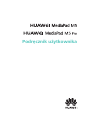 1
1
-
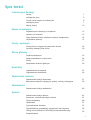 2
2
-
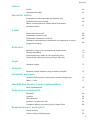 3
3
-
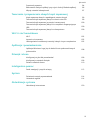 4
4
-
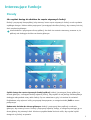 5
5
-
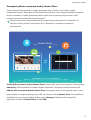 6
6
-
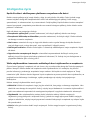 7
7
-
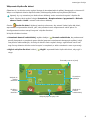 8
8
-
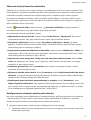 9
9
-
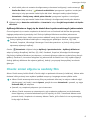 10
10
-
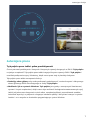 11
11
-
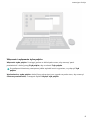 12
12
-
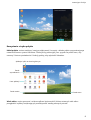 13
13
-
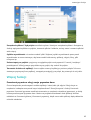 14
14
-
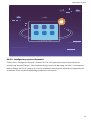 15
15
-
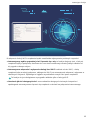 16
16
-
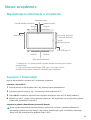 17
17
-
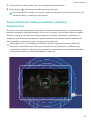 18
18
-
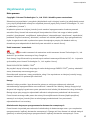 19
19
-
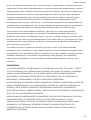 20
20
-
 21
21
-
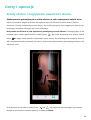 22
22
-
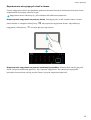 23
23
-
 24
24
-
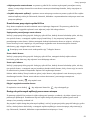 25
25
-
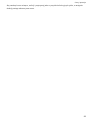 26
26
-
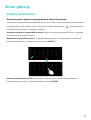 27
27
-
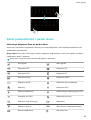 28
28
-
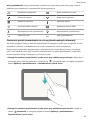 29
29
-
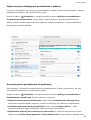 30
30
-
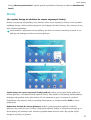 31
31
-
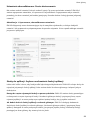 32
32
-
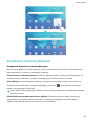 33
33
-
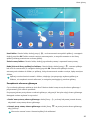 34
34
-
 35
35
-
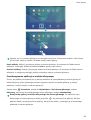 36
36
-
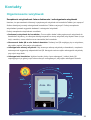 37
37
-
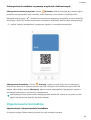 38
38
-
 39
39
-
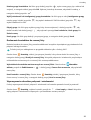 40
40
-
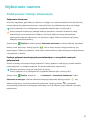 41
41
-
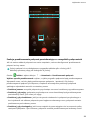 42
42
-
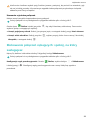 43
43
-
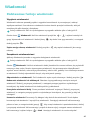 44
44
-
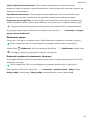 45
45
-
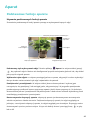 46
46
-
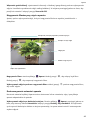 47
47
-
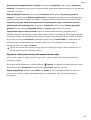 48
48
-
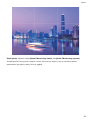 49
49
-
 50
50
-
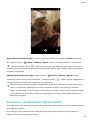 51
51
-
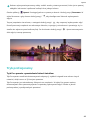 52
52
-
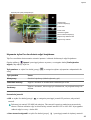 53
53
-
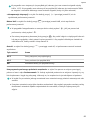 54
54
-
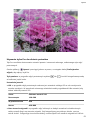 55
55
-
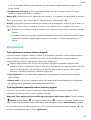 56
56
-
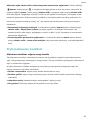 57
57
-
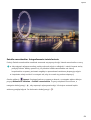 58
58
-
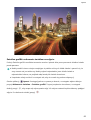 59
59
-
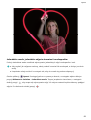 60
60
-
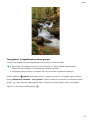 61
61
-
 62
62
-
 63
63
-
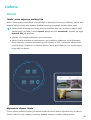 64
64
-
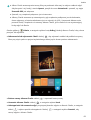 65
65
-
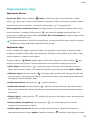 66
66
-
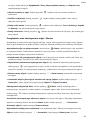 67
67
-
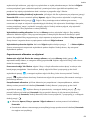 68
68
-
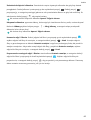 69
69
-
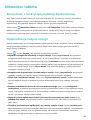 70
70
-
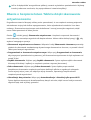 71
71
-
 72
72
-
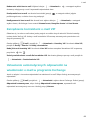 73
73
-
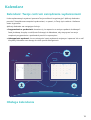 74
74
-
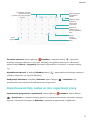 75
75
-
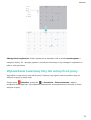 76
76
-
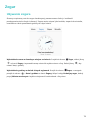 77
77
-
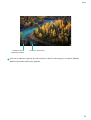 78
78
-
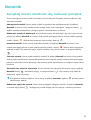 79
79
-
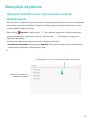 80
80
-
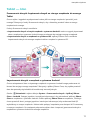 81
81
-
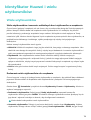 82
82
-
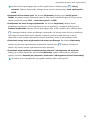 83
83
-
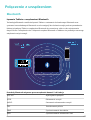 84
84
-
 85
85
-
 86
86
-
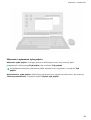 87
87
-
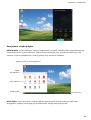 88
88
-
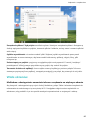 89
89
-
 90
90
-
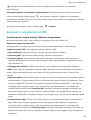 91
91
-
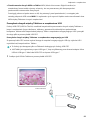 92
92
-
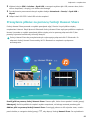 93
93
-
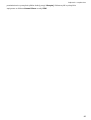 94
94
-
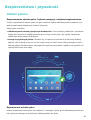 95
95
-
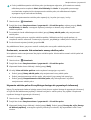 96
96
-
 97
97
-
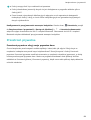 98
98
-
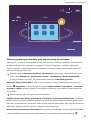 99
99
-
 100
100
-
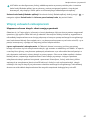 101
101
-
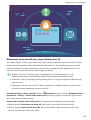 102
102
-
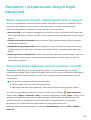 103
103
-
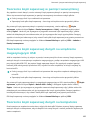 104
104
-
 105
105
-
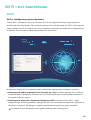 106
106
-
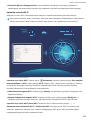 107
107
-
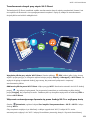 108
108
-
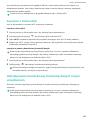 109
109
-
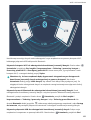 110
110
-
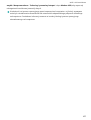 111
111
-
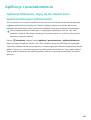 112
112
-
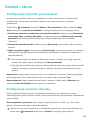 113
113
-
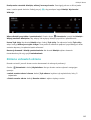 114
114
-
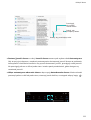 115
115
-
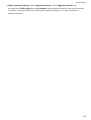 116
116
-
 117
117
-
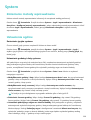 118
118
-
 119
119
-
 120
120
-
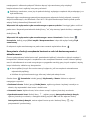 121
121
-
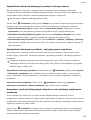 122
122
-
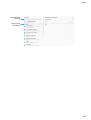 123
123
-
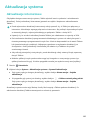 124
124
-
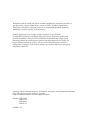 125
125
Huawei MediaPad M5 10 Instrukcja obsługi
- Kategoria
- Smartfony
- Typ
- Instrukcja obsługi
Powiązane artykuły
-
Huawei MediaPad T5 Instrukcja obsługi
-
Huawei Y7 Prime 2018 instrukcja
-
Huawei nova 3 Instrukcja obsługi
-
Huawei Y7 2017 instrukcja
-
Huawei MEDIAPAD T3 7 Instrukcja obsługi
-
Huawei Mate 10 Pro instrukcja
-
Huawei Mate 9 Pro Instrukcja obsługi
-
Huawei nova 3 Instrukcja obsługi
-
Huawei MediaPad M6 10.8” Instrukcja obsługi
-
Huawei P20 Lite Instrukcja obsługi